WatchON est une application Samsung vous permettant de transformer votre Galaxy Note 3 en télécommande universelle pour téléviseurs, Box, lecteur DVD, Blue-Ray et ce grâce au port infrarouge.
L’application permet de « créer » plusieurs pièces (salon, chambre enfants, chambres parents, etc.) de sorte à piloter plusieurs téléviseurs. Pour chaque pièce, il est possible de télécommander plusieurs appareils (le téléviseur bien sûr, mais aussi une box, un lecteur DVD, un lecteur Blue-Ray, etc.)
Lancez l’application Watch-On préinstallée sur le Galaxy Note 3 et représentée par l’icône suivante :
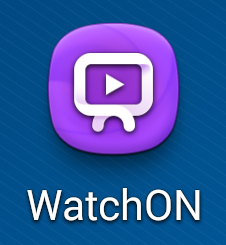
Au lancement de l’application, pensez à la pièce que vous êtes en train de configurer : votre salon par exemple. Sélectionnez votre pays de résidence et votre code postal. Il vous est ensuite demandé de sélectionner l’opérateur par lequel vous recevez la télévision dans le salon (Bouygues Telecom, Canal+, CanalSat, Free, Numéricable, etc.) de sorte à vous proposer le programme TV adapté.
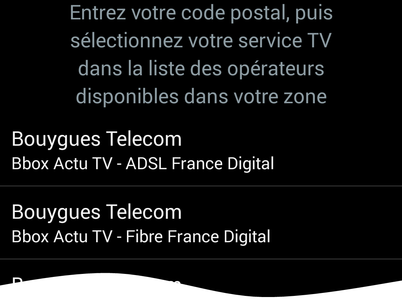
L’application propose ensuite de personnaliser le programme TV en fonction de vos centres d’intérêts (Enfants, Comédie musicales, documentaires, Jeux télé, etc.).
Il convient ensuite de préciser la marque du téléviseur du salon, compte tenu que c’est cette pièce que vous êtes en train de configurer. Appuyez sur la télécommande située en haut à droite et préciser la marque de votre téléviseur.
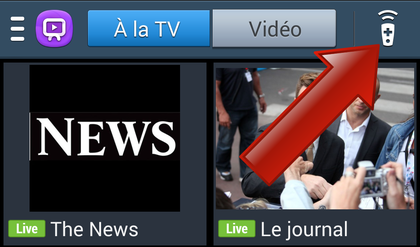
Sélectionnez ensuite la marque de votre téléviseur puis essayez de l’allumer avec le Galaxy Note 3.
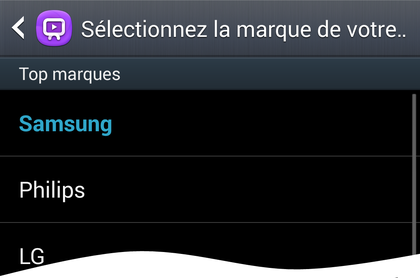
Sélectionnez ensuite le fournisseur par lequel vous recevez la télévision dans votre salon.
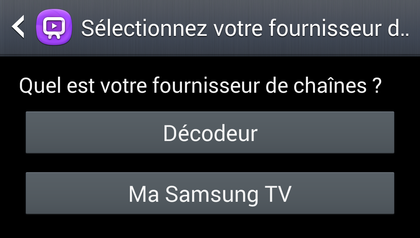
- Décodeur : vous regardez la TV avec une box (Free, SFR Neufbox, Orange Livebox, CanalSat, Canal+, Numericable, etc.).
- Ma TV (Samsung dans cet exemple) : vous regardez la TV directement via la TNT mais sans box.
Une fois configurée, la télécommande est accessible depuis la barre de notifications. Le bouton Masquer/Afficher permet de réduire la taille de la télécommande. Appuyez sur l’icône WatchOn en centre de la télécommande pour revenir à l’application.
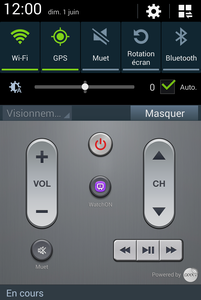
Depuis l’application WatchOn, appuyez sur le bouton Menu du téléphone → Paramètres et cochez ou décochez l’option Afficher la télécommande dans le volet de notifications pour que la télécommande apparaisse ou n’apparaisse pas dans la barre de notification.
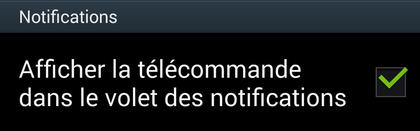
L’application WatchOn permet de configurer plusieurs télécommandes par pièce. Nous venons de configurer le téléviseur du salon. Peut-être souhaitez-vous ajouter la télécommande du lecteur DVD du salon ? Appuyez sur le bouton Menu du téléphone → Paramètres et appuyez sur Ma Pièce.
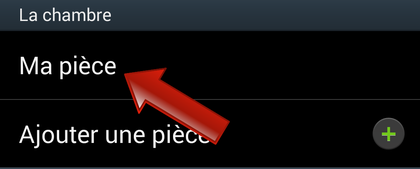
Profitez-en pour renommer le nom Ma Pièce par Salon, puis appuyez sur Ajouter des appareils pour configurer d’autres télécommandes.
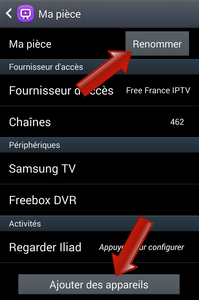
Toujours dans les paramètres de l’application, l’option Ajouter une pièce vous permet de configurer les télécommandes des appareils des autres pièces de votre habitation.
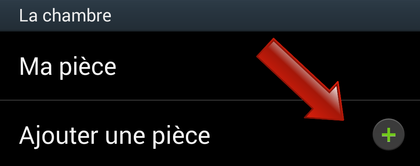
Lorsque vous aurez créé les différentes pièces de votre habitation, appuyez sur le bouton Menu du téléphone Changer de pièce pour utiliser la télécommande correspondant à la pièce dans laquelle vous vous trouvez.
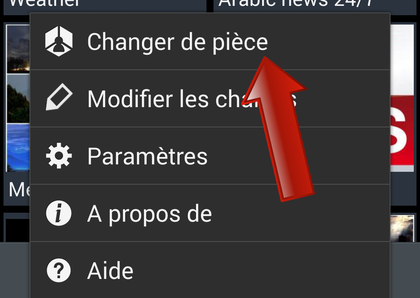

Il n’est pas rare de se tromper les premières fois que l’on configure l’application WatchOn. En cas de doute, réinitialisez l’application depuis le bouton Menu du téléphone → Paramètres → Réinitialiser Samsung WatchOn.
Tous nos articles sont aussi sur notre profil Google : suivez-nous pour ne rien manquer !
Ce contenu est bloqué car vous n'avez pas accepté les cookies et autres traceurs. Ce contenu est fourni par Disqus.
Pour pouvoir le visualiser, vous devez accepter l'usage étant opéré par Disqus avec vos données qui pourront être utilisées pour les finalités suivantes : vous permettre de visualiser et de partager des contenus avec des médias sociaux, favoriser le développement et l'amélioration des produits d'Humanoid et de ses partenaires, vous afficher des publicités personnalisées par rapport à votre profil et activité, vous définir un profil publicitaire personnalisé, mesurer la performance des publicités et du contenu de ce site et mesurer l'audience de ce site (en savoir plus)
En cliquant sur « J’accepte tout », vous consentez aux finalités susmentionnées pour l’ensemble des cookies et autres traceurs déposés par Humanoid et ses partenaires.
Vous gardez la possibilité de retirer votre consentement à tout moment. Pour plus d’informations, nous vous invitons à prendre connaissance de notre Politique cookies.
Gérer mes choix